ऐप को स्ट्रीमलाइन करने के प्रयास में 2016 में Apple म्यूजिक को नया रूप दिया गया। हालांकि ऐप्पल ने एप्लिकेशन को नेविगेट करने में आसान बनाने के अपने प्रयासों में सफलता हासिल की, लेकिन ऐप्पल की विशाल, 40 मिलियन-प्लस-सॉन्ग कैटलॉग में संगीत का शिकार करने के बाद भी इसे चालू करना काफी आसान है। यहाँ तब कुछ सुझाव दिए गए हैं जिनकी मदद से आप ऐप्पल म्यूज़िक के साथ रॉकिंग करते समय किस छोर पर नज़र रख सकते हैं।
गाने का एल्बम देखें
जब आप किसी प्लेलिस्ट में एक भयानक गीत खोजते हैं, तो आप उस एल्बम को देखने में सक्षम होने से केवल कुछ ही दूर होते हैं जिस पर वह दिखाई देता है। नाऊ प्लेइंग पैनल से, आपको कलाकार और एल्बम की जानकारी लाल अक्षरों में मौजूदा गाने के शीर्षक के नीचे दिखाई देगी। उन लाल अक्षरों को टैप करें और वर्तमान गीत बजता रहेगा जबकि Apple Music एल्बम को खोलता है ताकि आप उसका विवरण पढ़ सकें (यदि कोई है तो) और उसके ट्रैकलिस्ट को भ्रमित कर सके।
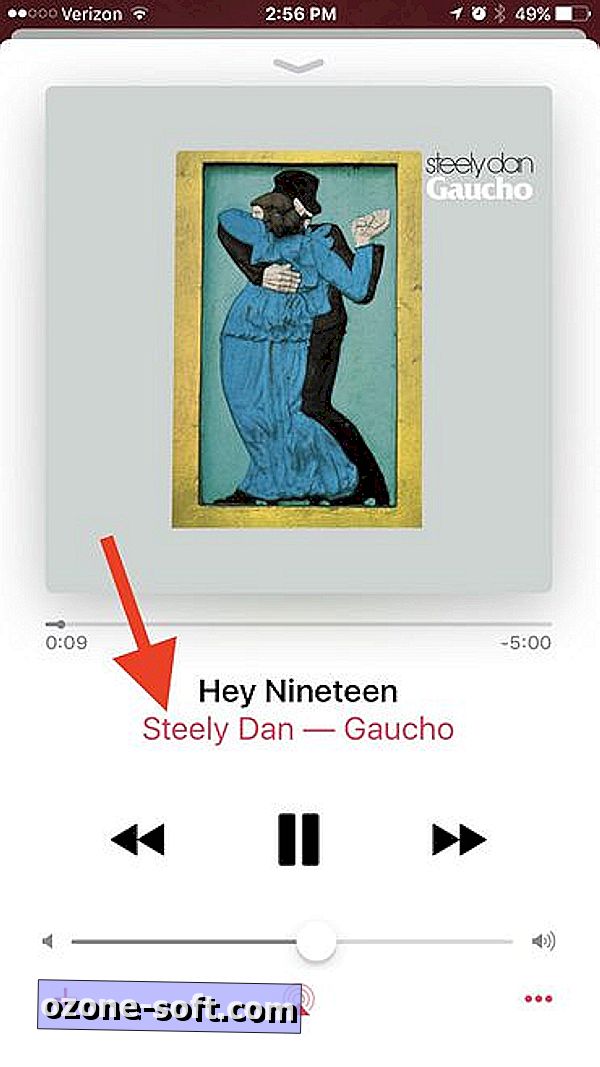
लाइब्रेरी बनाम डाउनलोड में जोड़ें
डिफ़ॉल्ट रूप से, एक गीत के लिए " + " बटन या किसी एल्बम के लिए " + ADD " बटन इसे आपकी लाइब्रेरी में जोड़ता है, लेकिन इसे ऑफ़लाइन उपयोग के लिए डाउनलोड नहीं करता है, लेकिन आप इसे बदल सकते हैं। यदि आप चाहते हैं कि आपके लाइब्रेरी टैब पर सब कुछ तब भी उपलब्ध हो जब आप बिना सेल्यूलर या वाई-फाई कनेक्शन के हों, सेटिंग्स> म्यूजिक के हेड और ऑटोमैटिक डाउनलोड पर टॉगल करें । मैं केवल ऐसा करने की सलाह दूंगा यदि आपके पास बहुत सारे स्टोरेज स्पेस वाला आईफोन है या यदि आप विशेष रूप से अपने पुस्तकालय में जो कुछ भी जोड़ते हैं, उसके बारे में विशेष रूप से चयन करते हैं।
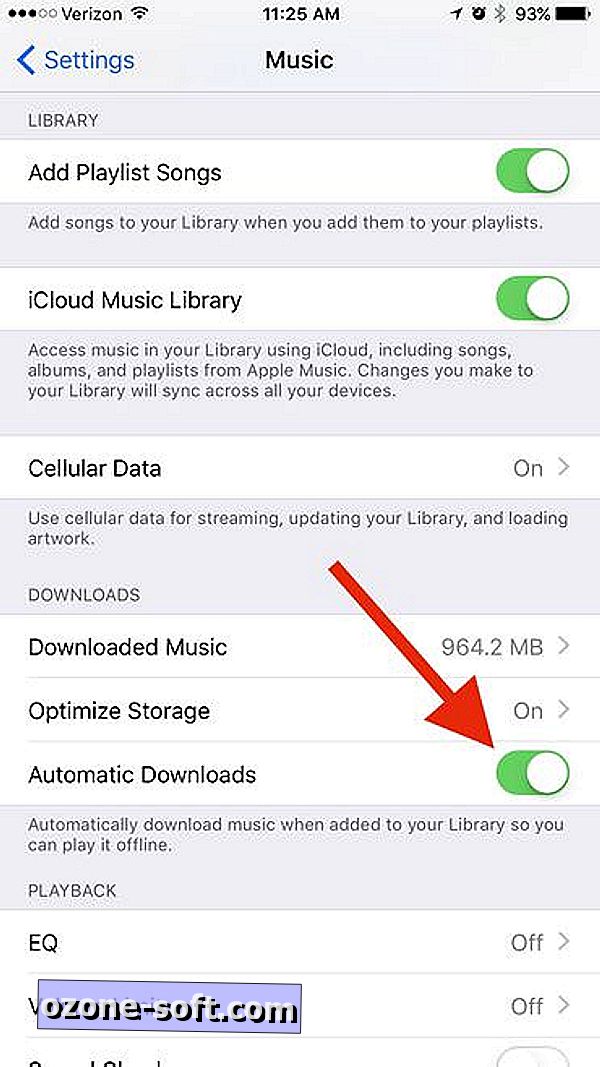
अपने लाइब्रेरी दृश्य को कस्टमाइज़ करें
आप चुन सकते हैं कि आपकी लाइब्रेरी के शीर्ष पर कौन सी हेडिंग प्रदर्शित हैं। लाइब्रेरी टैब पर टैप करें और फिर ऊपर दाईं ओर मौजूद एडिट बटन पर टैप करें कि किन आइटम्स को जोड़ना या हटाना है। मुझे Genre हैडर लगता है, उदाहरण के लिए, मेरी ब्राउज़िंग आदतों के लिए उपयोगी होना। और अगर आप शास्त्रीय संगीत के प्रशंसक हैं, तो शायद आप संगीतकार दिखाना चाहेंगे।
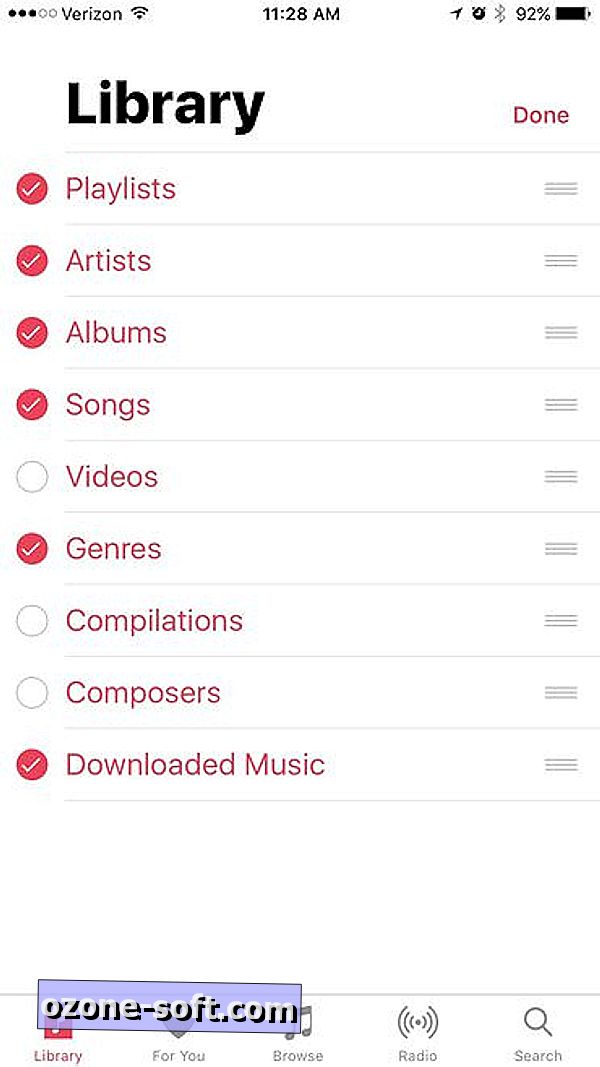
साथ ही, अपने लाइब्रेरी के एल्बम या गीत दृश्य ब्राउज़ करते समय सॉर्ट फ़ंक्शन पर न सोएं। शीर्ष दाईं ओर सॉर्ट करें और गीत शीर्षक या कलाकार के नाम से वर्णानुक्रम में व्यवस्थित करने के लिए। इसी तरह, एल्बम को एल्बम शीर्षक या कलाकार के नाम से क्रमबद्ध किया जा सकता है।
पार्टी को चालू रखने के लिए अपने 3D टच को मास्टर करें
कुछ भी नहीं एक पार्टी को एक डरावना पड़ाव में लाता है और हर किसी को कराहने वाले गीत को रोकने से अधिक कराहना करता है। और यह ऐप्पल म्यूजिक के साथ गलती से करना आसान है, खासकर अगर आपके पास 3 डी टच-सक्षम आईफोन है। यदि आप आगे खेलने के लिए एक गीत को अस्तर कर रहे हैं, तो आपको प्ले नेक्स्ट और प्ले के अन्य विकल्पों के साथ प्रासंगिक मेनू लाने के लिए इसे 3 डी टच करने की आवश्यकता है। यदि आपका 3 डी टच इशारा असफल है और इसके बजाय एक साधारण टैप होने पर समाप्त होता है, हालांकि, तो वर्तमान गीत तुरंत बंद हो जाता है, आपके मेहमान कराहते हैं और जिस गीत पर आप गलती से टैप करते हैं वह शुरू होता है। सुनिश्चित करें कि जब आप अपने अप नेक्स्ट कतार में इसे जोड़ने के लिए किसी गाने पर 3 डी टच कर रहे हों, तो आप बहुत जानबूझकर हैं।
3 डी टच के बिना पुराने iPhones इस संबंध में आसान है; अपनी कतार में एक गीत जोड़ने के लिए प्रासंगिक मेनू पर कॉल करने के लिए गीत के दाईं ओर ट्रिपल-डॉट बटन पर टैप करें।
अगला बनाम बाद में खेलें
जब आप एक गीत के लिए संदर्भ मेनू को कॉल करते हैं, तो आपको पता होना चाहिए कि प्ले नेक्स्ट और प्ले बाद के विकल्प क्या करते हैं। प्ले नेक्स्ट आपके अप नेक्स्ट कतार में सबसे ऊपर एक गाना जोड़ता है, हाँ, यह आगे खेलता है, जबकि प्ले बाद में इसे आपकी कतार के नीचे जोड़ता है।
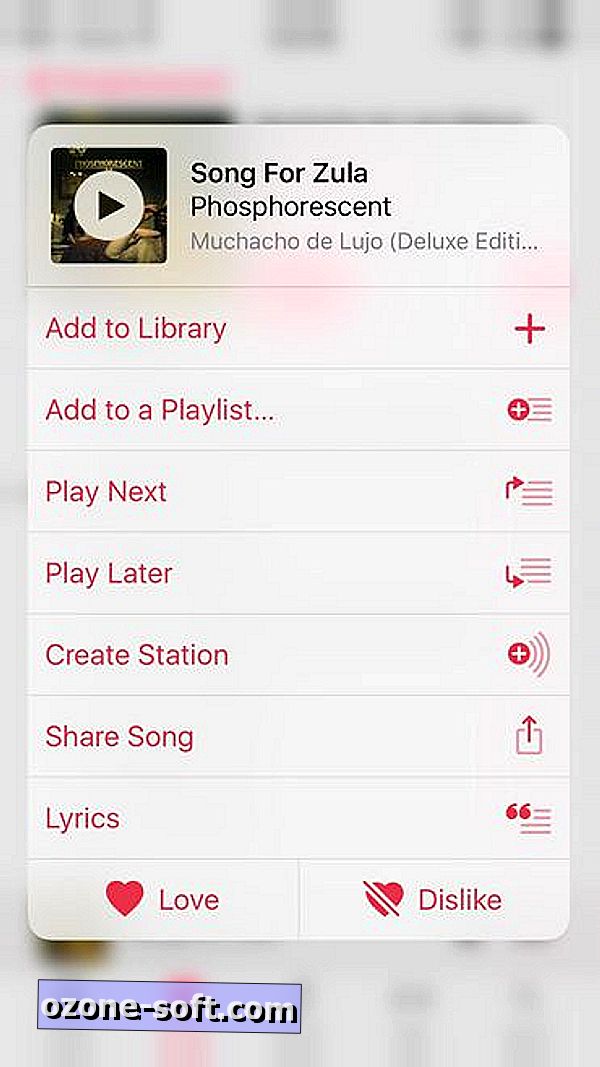
अपने खुद के रेडियो स्टेशन बनाएं
ऐप्पल म्यूज़िक भी पेंडोरा की तरह काम कर सकता है और एक कलाकार, एल्बम या गीत पर आधारित संगीत का मिश्रण खेल सकता है। एक गीत के लिए, यह आसान है। ऊपर वर्णित प्रसंग मेनू से, बस स्टेशन बनाएँ पर टैप करें । एक कलाकार या एल्बम के लिए, Create Station बटन लाल, ट्रिपल-डॉट बटन के पीछे छिपा होता है, जो कलाकार के नाम या एल्बम के कवर के दाईं ओर बैठता है।
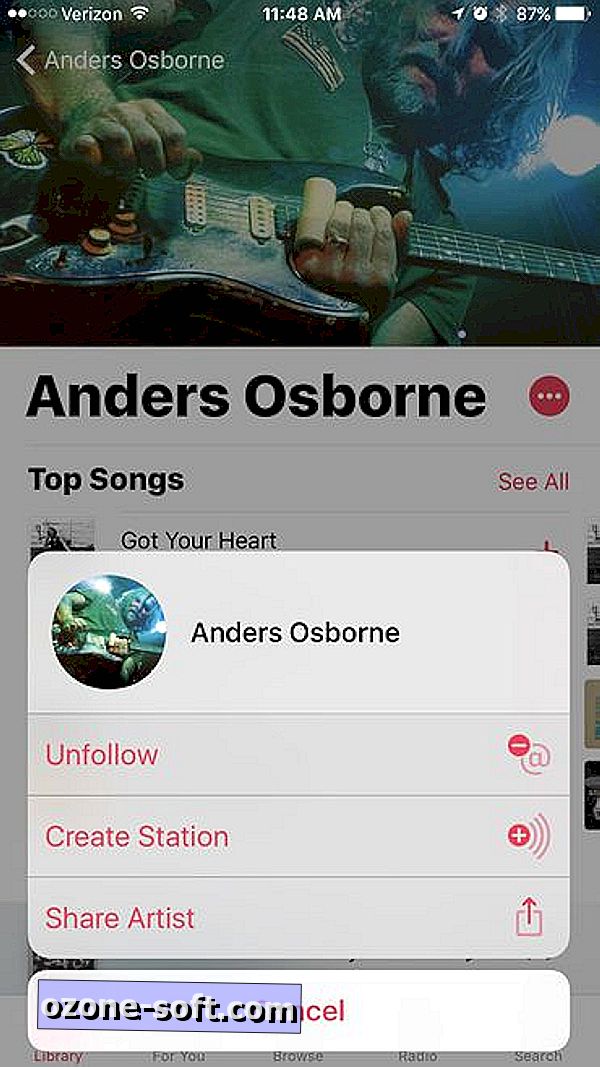
दुर्भाग्य से, आपके द्वारा बनाए गए रेडियो स्टेशन को हटाने का कोई तरीका नहीं है। वे रेडियो टैब के हाल ही में प्ले किए गए क्षेत्र में डंप हो जाते हैं, जो आपको अपने स्टेशनों को व्यवस्थित या हटाने के लिए कोई विकल्प नहीं देता है। मुझे लगता है कि यदि आप थोड़ी देर के लिए एक स्टेशन नहीं खेलते हैं, तो यह हाल ही में हाल ही में चलाए गए ग्रिड से टकरा जाएगा, लेकिन मैं चाहता हूं कि Apple मुझे मेरे स्टेशनों के साथ-साथ मेरे लिए इसे बनाने का एक तरीका भी दे।
फेरबदल और दोहराने के लिए नीचे स्क्रॉल करें
आप सोच रहे होंगे कि फेरबदल और दोहराने के विकल्प कहां गायब हो गए। इस साल ऐप के रीडिज़ाइन से पहले, वे नाउ प्लेइंग पैनल पर आसानी से उपलब्ध थे। अब आपको फेरबदल और दोहराने के लिए थोड़ा नीचे स्क्रॉल करने की आवश्यकता है। आप गीत से पहले और अपने अगले गीत कतार से पहले अच्छी तरह से उन्हें मिल जाएगा।
डीजे सिरी
आप सिरी को अपने Apple Music DJ के रूप में उपयोग कर सकते हैं। आप सिरी से आपको एक गीत या एक एल्बम या एक प्लेलिस्ट खेलने के लिए कह सकते हैं, लेकिन आप अधिक उन्नत खोज भी कर सकते हैं। सिरी एक डिजिटल केसी कसेम के रूप में कार्य कर सकती है और किसी भी वर्ष से हिट्स खेल सकती है। सिरी को बताएं, "1989 से नंबर 1 गीत खेलें" या "सितंबर 1984 से नंबर 1 गीत खेलें" उदाहरण के लिए। आप सिरी को "इस एल्बम के बाकी हिस्सों को चलाएं" भी बता सकते हैं और सिरी वर्तमान में बज रहे गीत के एल्बम से अन्य सभी ट्रैकों को कतारबद्ध कर देगा।
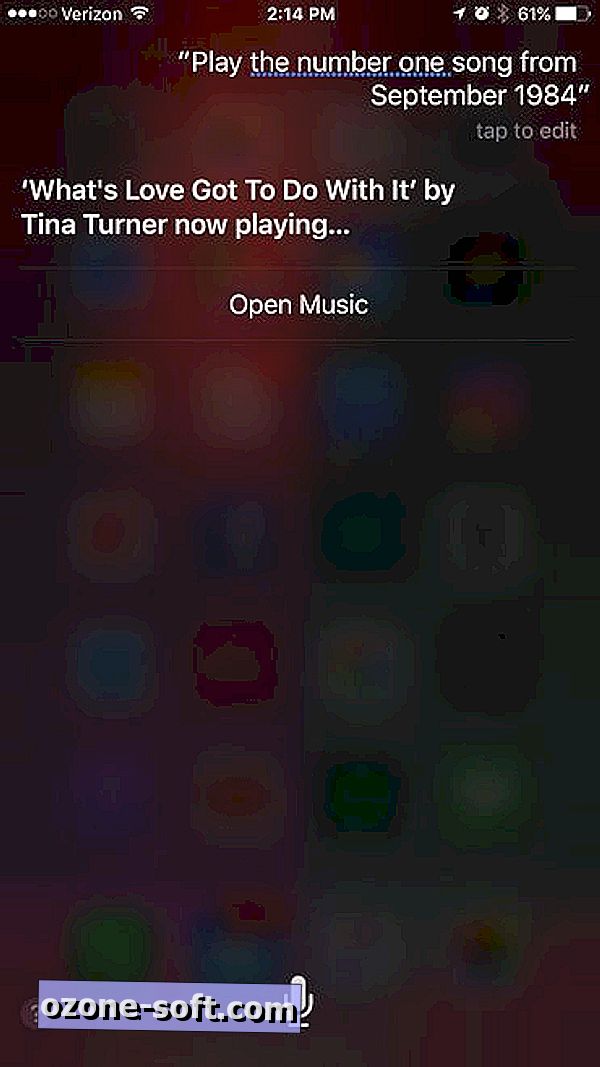
तेज़ खोजों के लिए खोज फ़िल्टर का उपयोग करें
जब कोई गीत या एल्बम खोज रहे हों, तो दो खोज फ़िल्टर - Apple Music और Your Library की अनदेखी न करें। Apple Music डिफ़ॉल्ट विकल्प है, लेकिन यदि आपने खुद को एक आधा सभ्य संगीत पुस्तकालय बनाया है, तो आप अपना पुस्तकालय चुनकर अपने खोज लक्ष्य पर जल्दी शून्य हो सकते हैं।
अपनी धुनों से मेल खाने के लिए एक EQ प्रोफ़ाइल चुनें
IOS में बिल्ट-इन इक्वलाइज़र का उपयोग करके अपने होम थिएटर स्पीकर या प्राइसी हेडफ़ोन का अधिकतम लाभ उठाएं। सेटिंग्स> संगीत> ईक्यू पर जाएं और आप 23 ईक्यू प्रोफाइल से चयन कर सकते हैं। बस यह ध्यान रखें कि आपका EQ चयन तब तक रहेगा जब तक आप कुछ और नहीं चुनते। उदाहरण के लिए, जे-जेड के "4:44" के लिए हिप हॉप प्रोफ़ाइल को लागू करने के लिए यह स्मार्ट नहीं है, और फिर स्टोन एज के नए "खलनायक" एल्बम के क्वींस के लिए रॉक पर स्विच करें।
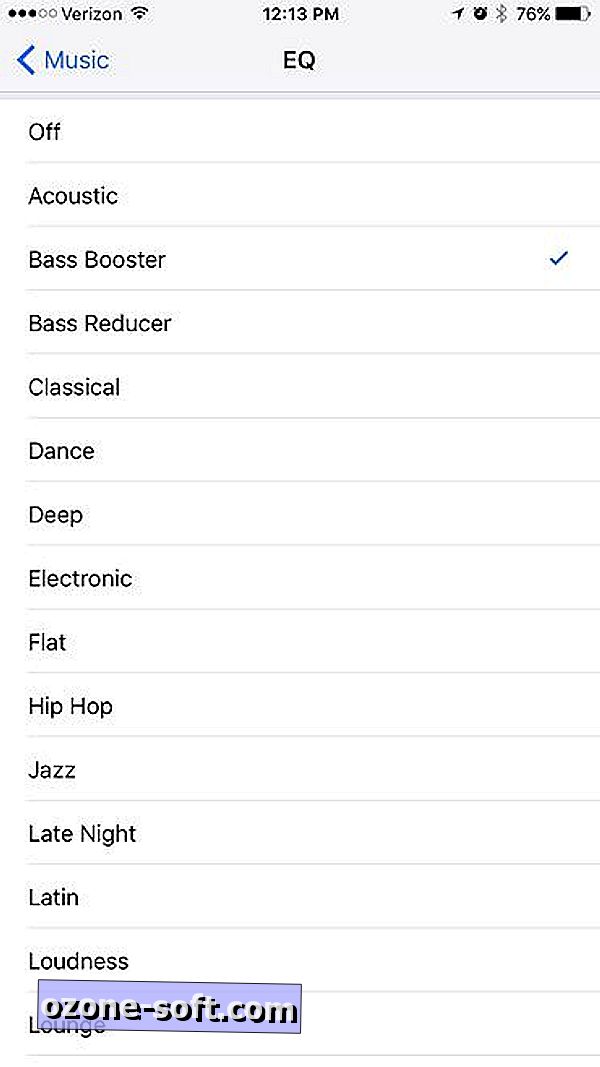
बोनस टिप: आईओएस नोटिफिकेशन को म्यूजिक प्लेबैक से रोकने के 3 तरीके













अपनी टिप्पणी छोड़ दो